“中国知网”大学生论文检测系统使用手册(学生)-2019年3月版
大学生毕业设计论文管理系统
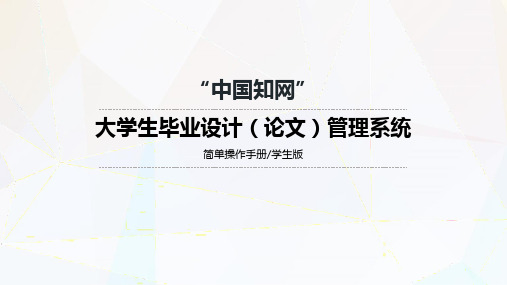
提交毕业设计(论文):
最终版毕设(论文)提交:如果学校要求提交最终版(第3 次提交权限),请在规定时间内提交对应的最终版本论文
详情页面可以查看毕设(论文)的详情: 检测结果:可查看报告单 可查看写作助手结果,对论文格式给出检查与建议 可查看审核状态 点击篇名可下载原文
05评审答辩和成绩
04过程文档
提交毕业设计(论文):
每名学生有2次提交机会:按照对应的次数提交 提交成功后,待系统自动进行抄袭检测后可显示查重结果和详细报告单, 每人默认具有2次提交审核和检测的权限,请确保论文的准确性,不要反复提交
*提交论文后,自动进行检测,可查看查 重结果并下载报告单自行查阅修改
04过程文档
后根据审核要求进行处理(如审核后要求修改可在进行修改后提交)
文献综述可直接添加附件提交
04过程文档
提交毕业设计(论文):根据学校的要求的提交次数(2次)及相应的时间要求进行提交
第1步:点击“提交” 第2步:输入各项内容,选择毕设 (论文)文档,按照文章标题进行命 名,点击“提交”(如需要,可添加 其他附件,附件不进行抄袭检测)
06其他
注意事项: 1、使用浏览器,请务必保证已安装相关flash插件,保证可运行插件,否则按钮 无法正确显示和点击; 2、如遇到浏览器无法打开界面情况,请尝试关闭浏览器重新打开登录,或者更 换浏览器,或者进行浏览器缓存清理,避免由于系统更新导致的无法打开情况;
3、进行相关内容填写时,建议在word中完成编辑,复制粘贴到系统中, 避免网页意外关闭导致无法保存的情况发生;
“中国知网”
大学生毕业设计(论文)管理系统
简单操作手册/学生版
登录系统
个人设置
师生双选
中国知网毕业设计论文)管理系统操作手册
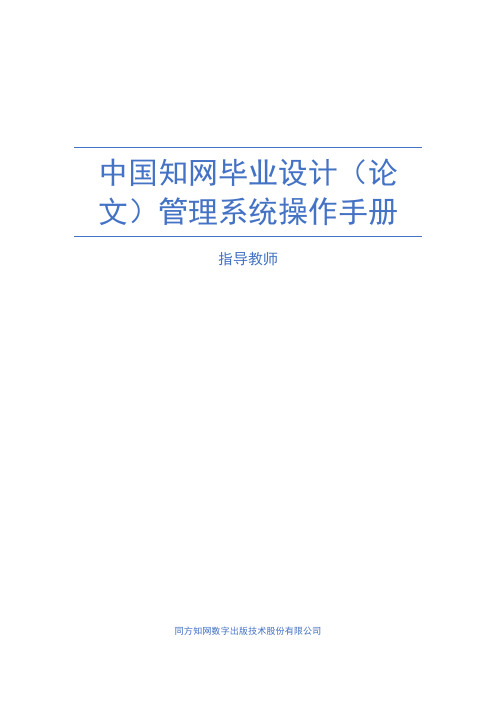
中国知网毕业设计(论文)管理系统操作手册指导教师同方知网数字出版技术股份有限公司目录前言 (3)一、系统登录 (4)二、用户设置 (6)1.修改密码 (6)2.个人信息维护 (6)三、双选管理 (7)1.教师申报课题 (7)2.审核学生选题 (10)3.审核学生申报课题 (10)4.查看团队课题 (11)5.查看师生双选关系 (11)6.提交和下发任务书 (12)四、被委托操作 (13)切换角色 (13)五、过程文档管理 (14)1.审核学生开题报告 (14)2.审核学生中期报告 (15)3.审核学生指导记录 (16)4.审核学生外文译文和原文 (17)5.审核学生文献综述 (18)6.审核学生毕业设计(论文) (19)六、评阅答辩和成绩管理 (22)1.导师评阅学生 (22)2.查看答辩安排 (23)3.查看答辩记录 (23)4.查看学生成绩 (24)前言中国知网大学生毕业设计(论文)管理系统是主要针对毕业设计教学环节的相关需求开发的云服务平台和标准化管理工具,实现了管理服务,在线沟通,备份存储等更方面功能,并与知网抄袭检测系统无缝对接,贯穿毕业设计(论文)教学环节的全部流程。
各大高校可以通过大学生毕业设计管理系统,为教务处,院系等管理部门及指导教师和学生提供数字化,智能化,流程化,规范化的“一站式”专业服务,不仅能够帮助提高大学生毕业设计管理信息化水平,实现全流程,数字化的操作和管理,还能通过云服务平台实现学校历史数据的永久保存和后续使用。
一、系统登录登录网址:http://**/在右侧输入用户名,密码,验证码,选择角色“教师”,点击登录进入系统。
进入后,如果有多种角色,请点击“指导教师”进入系统后,界面如上图所示。
右侧是通知公告区域,可供查看;左侧是功能区,下面会逐一讲解。
二、用户设置1.修改密码如认为初始密码不安全,可在此进行修改2.个人信息维护老师们可在个人信息维护内补齐信息,方便学生和管理人员查看。
中国知网论文云检测操作手册(学生版)
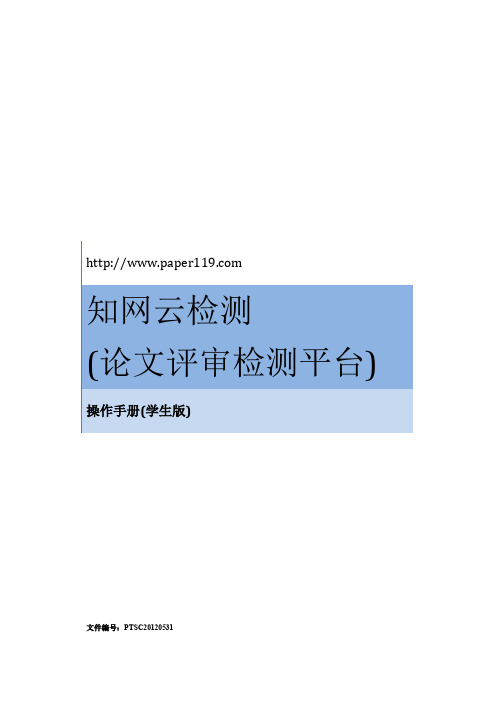
中国知网大学生论文检测系统使用说明

• 选择上传论文
• 输入用户名,密码: 12345678,登陆后请修改密 码,否则责任自负
选择上传压缩文件,点 击上传按钮,论文自动 检测。
•
点献进行查询,查看详细的检测数据。选 择导出excel,可导出详细信息。
•
谢谢观赏
实践教学科
中国知网大学生论 文检测系统使用说明
论文检测须知
• 每个学院检测的篇数已经分配,请按照分配的篇数检 测。 • 检测一篇少一篇,切忌盲目检测。 • 同一篇文章检测两遍,会占2篇名额。 • 检测过的文章,即使删除检测结果,检测名额也已经 减少,切忌删除检测结果。
检测步骤
• 登陆网址: • 进入高级版,选择管理部门 入口
“中国知网”大学生论文检测系统使用手册(学生)
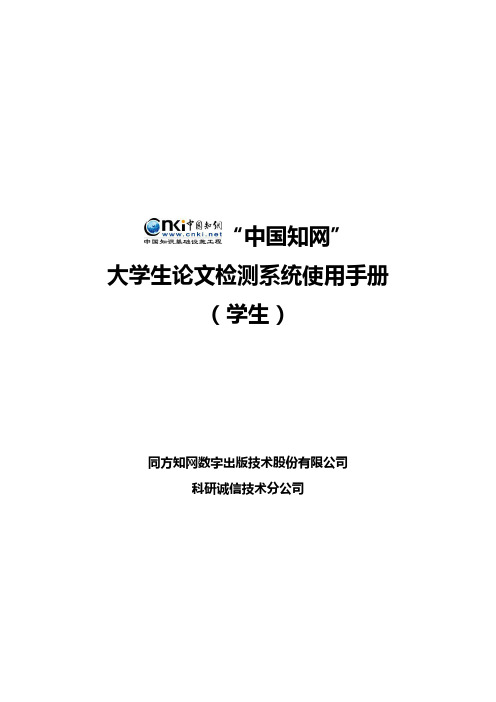
“中国知网”大学生论文检测系统使用手册(学生)同方知网数字出版技术股份有限公司科研诚信技术分公司1.登录系统 (3)2.提交论文 (3)3.已提交论文 (5)3.1查看已提交论文 (6)3.2提交权限 (6)3.3检测结果查看 (7)3.3.1不允许查看检测结果 (7)3.3.2仅可查看文字复制比 (7)3.3.3可查看简洁报告单 (7)3.3.4可查看全文报告单 (8)3.4报告单 (8)3.4.1简洁报告单 (8)3.4.2全文报告单 (12)3.5写作助手 (13)3.6修改和审阅意见 (14)3.7附件下载 (14)4.论文列表 (14)5.用户资料 (16)6.修改密码 (16)1.登录系统使用学生账号和密码登录系统。
首先需要选择自己所在的学校名称。
点击学校输入框,在弹出的对话框中,选定学校。
系统提供了两种方法:一是根据地区和省市名称选择自己的学校;二是直接输入学校名称进行检索并选择。
学生在选择好学校的名称后,输入用户名、密码、选择身份(学生)、输入验证码,点击“登录”按钮登录系统。
2.提交论文如果学生账号没有上传过论文,登录系统后会进入到“提交新论文页面”。
也可以点击“提交新论文”按钮进入该页面;系统会提示论文状态为“待提交”,并显示提交次数。
进入“提交新论文”页面,页面上方显示学生账号的一些基本信息。
(1)选择指导教师:学生首次登录系统提交论文时,需要先选择指导教师。
点击“选择指导教师”,会弹出选择教师的弹框,可选择某个教师,或者输入搜索教师,选定即可(学生选择的教师将会在教师页面查看该学生上传的论文并进行评阅,请选择正确的指导教师)。
(2)填写论文基本信息:学生选好指导教师后,填写篇名、关键词、创新点、中文摘要和英文摘要。
(3)上传待检测论文:点击“浏览”按钮选择论文,点击“提交”按钮上传论文。
说明:如果管理员设置上传论文的截止时间,该截止时间到期之前学生可多次上传论文,系统在该截止时间到期时对学生上传的最新的论文进行检测。
3-中国知网大学生检测系统学生提交论文操作说明
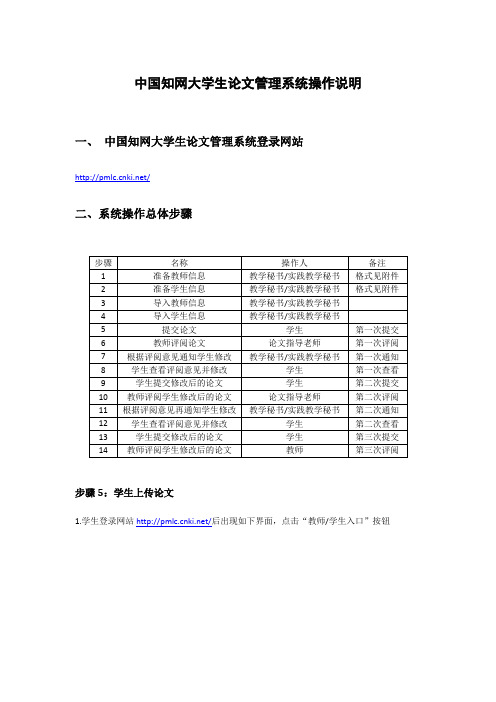
中国知网大学生论文管理系统操作说明一、中国知网大学生论文管理系统登录网站/二、系统操作总体步骤步骤5:学生上传论文1.学生登录网站/后出现如下界面,点击“教师/学生入口”按钮2.依次输入学校、用户名、密码、身份和验证码信息,初次登录用户名和密码皆默认为学号,登录后请即刻修改。
3.登录后点击左上角“提交新论文”按钮,出现如下界面,依次按照系统要求完善指导教师、片名、关键词、创新点、中文摘要、英文摘要等信息:4.完善信息后,浏览待检测论文,并点击“打开”按钮,如图下所示:5.点击“提交”按钮6.出现如下界面,显示“已提交论文的检测信息”,如下图。
7.至此,论文提交成功,等待论文指导教师评阅。
如果再提交,就会出现如下界面。
须教学秘书重新在系统里通知修改后才可再次提交。
步骤6:教师评阅论文1.教师登录网站/后出现如下界面,点击“教师/学生入口”按钮2.依次输入学校、用户名、密码、身份和验证码信息,初次登录用户名和密码皆默认为教师编号,登录后请即刻修改。
3.登录后出现如下界面,教师可在左侧方框中选择要评阅的论文,点击右侧“下载”按钮下载该论文。
点击“审阅意见按钮”可给出修改意见:4.给出修改意见和审阅意见后点击“保存”按钮,如下图:步骤7:教学秘书(实践教学秘书)根据评阅意见通知学生修改1.登录网站/,并点击“管理部门入口”2.输入用户名、密码和验证码进行登录3.进入到如下界面后点击,可看到学生的论文提交情况和教师评阅情况,如下图:4.“学生检测情况”按钮,从“检测列表”中选择“已审阅,需修改”或“已审阅,未通过”的学生,如下图:5.点击通知学生修改按钮,选择其中的“通知当前选中的学生”,如下图:6.下图中点击“确定”按钮。
7.出现如下提示后表示通知成功。
步骤8:学生查看评阅意见并修改1.学生登录网站/后出现如下界面,点击“教师/学生入口”按钮2.登录后进入到以下界面,可看到指导教师评阅意见并修改。
①若系统设定的是不允许学生查看结果,则出现如下界面:②若系统设定的是允许学生查看结果,则出现如下界面:3.点击“提交新论文”按钮可提交修改后的论文,操作同第一次提交论文一致。
【最新】中国知网大学生论文检测系统操作指南
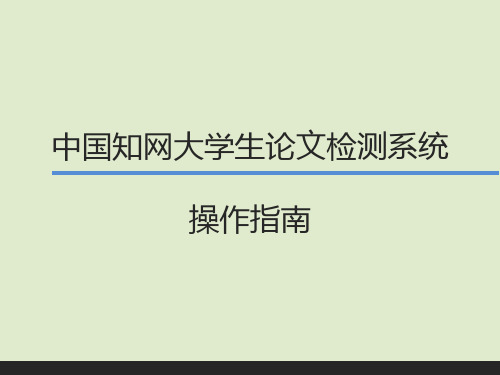
05.学生
(3)已提交论文
展示学生提交检测的最新1篇论文的检测结果 a.提示论文提交的状态(已检 测的无权限、有权限可再次提 交检测) b.论文信息 c.查看检测结果的权限(无、 复制比、简洁、全文标明引文) d.指导教师(选错可修改) e.指导教师的意见(附件可下 载)
05.学生
(4)论文列表
(2)网址输入:输入 进入中心网站
第2步
第3步
选择大学生系统进入首页
选择角色登录
特别说明:学生登录需选择学校(学生用户名和初始密码均为学 号,请及时修改密码!)
学生操作基本流程
获得账号 和登录权限
登录 系统
上传 论文2直接 检测源自1设置了上 传截止时间多次上传or 等待截止时间
查看检测结果 (根据权限)
05.学生
(1)提交新论文
第1步:学生首次登录系统 提交论文时,需要先选择指 导教师 第2步:输入篇名、关键词、 创新点、中英文摘要信息 (可从待上传的文献中复制 粘贴) 第3步:选择论文提交至系统
05.学生
(2)提交的论文存放和展示
与管理员是否设置了检测截止时间有关 设置:截止时间前“预提交论文”;未设置:正常检测并给予结果(权限) 学生可点击“篇名”查看教师的审核意见,进行修改后再提交
论文列表展示学生多次上传的论文
05.学生
(4)论文列表
根据学生查看检测结果权限不同,列表会展示不同 第1种:无权限查看:不能查看检测结果复制比、不能点击篇名查看报告单
第2种:仅文字复制比:可查看复制比、不能点击篇名查看报告单
第3种:可查看复制比,可点击篇名打开报告单(简单、全文)
04.报告单
生成和下载PDF版本报告单 点击打开网页版本报告单
中国知网大学生论文管理系统使用手册(教师)-2019版
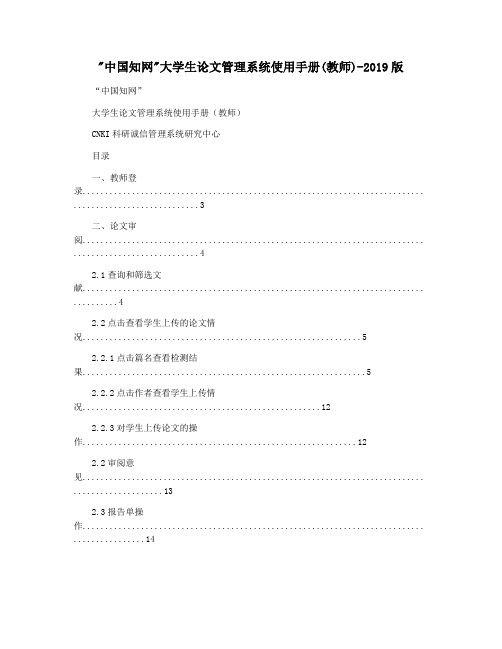
"中国知网"大学生论文管理系统使用手册(教师)-2019版“中国知网”大学生论文管理系统使用手册(教师)CNKI科研诚信管理系统研究中心目录一、教师登录............................................................................ . (3)二、论文审阅............................................................................ . (4)2.1查询和筛选文献............................................................................ . (4)2.2点击查看学生上传的论文情况 (5)2.2.1点击篇名查看检测结果 (5)2.2.2点击作者查看学生上传情况 (12)2.2.3对学生上传论文的操作 (12)2.2审阅意见............................................................................ .. (13)2.3报告单操作............................................................................ . (14)2.3.1简洁报告单............................................................................ .. (14)2.3.2全文(标明引文)报告单 (15)2.3.3去除本人已发表文献报告单 (15)2.3.4全文对照报告单 (15)2.3.5跨语言报告单............................................................................ .16三、学生信息............................................................................ .. (16)四、修改密码............................................................................ .. (17)一、教师登录使用教师账号登录系统,首先需要选择自己所在的学校名称。
CNKI知网检测系统详细使用说明

学位论文学术不端行为检测系统研制介绍与使用方法第一章系统简介1.1 系统概述学位论文学术不端行为检测系统(简称“TMLC”)以《中国学术文献网络出版总库》为全文比对数据库,实现了对抄袭与剽窃、伪造、篡改等学术不端行为的快速检测,可供用户检测学位论文,并支持用户自建比对库。
其系统示意图如图1所示。
图1 检测系统示意图1.2 系统技术路线介绍TMLC采用CNKI自主研发的自适应多阶指纹(AMLFP)特征检测技术,具有检测速度快,准确率,召回率较高,抗干扰性强等特征。
支持篇章、段落、句子各层级检测;支持文献改写,多篇文献组合等各种文献变形检测;支持研究生学位论文、图书专著等超长文献的学术不端检测。
CNKI自适应多阶指纹技术原理如图2所示:图2 CNKI自适应多阶指纹技术原理图对任意一篇需要检测的文献,系统首先对其进行分层处理,按照篇章、段落、句子等层级分别创建指纹,而比对资源库中的比对文献,也采取同样技术创建指纹索引。
这样的分层多阶指纹结构,不仅可以满足我们对超长文献的快速检测,而且,因为我们的最小指纹粒度为句子,因此,也满足了系统对检准率和检全率的高要求。
原则上,只要检测文献与比对文献存在一个相同的句子,就能被检测系统发现。
1.3 系统功能概述系统主要功能包括:已发表文献检测、论文检测、问题库查询、自建比对库管理等。
◆已发表文献检测:指检测系统能够自动将属于用户的已正式发表的学位论文检索出来,并对每一篇已发表文献进行实时检测,快速给出检测结果。
◆论文检测:主要实现论文实时在线检测功能。
◆问题库查询:指用户可以将检测结果中确认有问题的文献放入到问题库,便于用户集中管理。
◆自建比对库:指管理人员可以选择将检测文献放入个人比对库或者批量上传文献作为个人比对库,该个人比对库即可作为以后学术不端文献检测的比对数据库,该自建个人比对库完全属于用户,其他用户无权使用。
1.4 系统目的TMLC的目的是辅助各研究生培养单位对学位论文质量进行评估,为审查论文提供技术服务。
中国知网大学生论文管理系统使用手册(子账号)
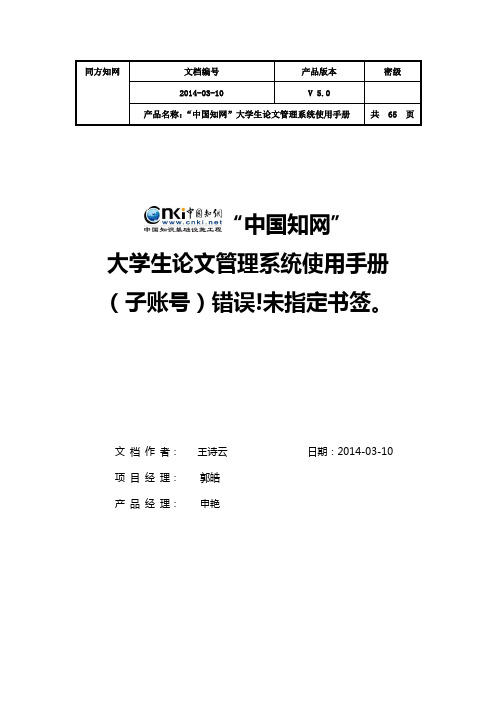
同方知网文档编号产品版本密级2014-03-10 V 5.0产品名称:“中国知网”大学生论文管理系统使用手册共 65 页“中国知网”大学生论文管理系统使用手册(子账号)错误!未指定书签。
文档作者:王诗云日期:2014-03-10项目经理:郭皓产品经理:申艳目录第1章系统使用前准备 (5)1.1教师管理 (5)1.1.1教师信息管理 (5)1.1.2教师信息导入 (8)1.2学生管理 (8)1.2.1学生信息管理 (9)1.2.2学生信息导入 (12)1.2.3通知首次上传 (13)1.2.4学生检测情况 (14)第2章检测结果 (17)2.1文献查询 (18)2.1.1按院系、专业搜索 (18)2.1.2按条件查询 (18)2.2文献操作 (19)2.2.1批量生成和下载报告单 (19)2.2.2下载论文 (20)2.2.3校内互检 (21)2.2.4导出Excel (22)2.2.5删除学生上传文献 (23)2.3查看检测结果 (23)2.3.1文献的基本情况 (23)2.3.2各项检测结果展示 (23)2.3.3教师审阅意见 (28)2.3.4重合文字来源 (28)2.3.5全文标红显示内容 (29)2.3.6有分段文献的分段首页展示的特殊内容说明 (29)2.4报告单 (29)2.4.1简洁报告单 (29)2.4.2全文(标明引文)报告单 (30)2.4.3去除本人已发表文献报告单 (31)2.4.4全文对照报告单 (31)2.4.5跨语言报告单 (31)2.5生成报告单浏览器设置 (32)2.5.1配置浏览器允许弹出窗口 (32)2.5.2配置浏览器允许使用ActiveX控件 (33)2.6仅去除第一作者本人文献 (34)2.6.1什么是“仅去除第一作者本人文献” (34)2.6.2如果检测文献作者不是相似文献中的第一作者 (36)2.6.3不勾选“仅去除第一作者本人文献” (36)第3章信息统计 (36)3.1学生信息统计 (37)3.1.1 按提交次数统计 (37)3.1.2 按检测结果统计 (38)3.2教师信息统计 (38)3.2.1按学生人数统计 (39)3.2.2按平均次数统计 (39)3.2.3按提交次数统计 (40)3.2.4 按检测结果统计 (41)3.3院系信息统计 (42)3.3.1 院系信息统计 (42)3.3.2 按检测结果统计 (44)3.3.3 按届统计 (45)3.4专业信息统计 (46)3.4.1 专业信息统计 (46)3.4.2 按检测结果统计 (48)3.4.3 按届统计 (49)3.5文件夹信息统计 (49)3.5.1按时间统计 (49)3.5.2统计图比较 (52)3.5.3按文件夹统计 (53)第4章上传论文 (55)4.1文件夹管理 (55)4.1.1创建文件夹 (55)4.1.2修改文件夹 (56)4.2上传文献 (57)4.3搜索文献 (58)第5章结果查询 (59)5.1文献查询及操作 (59)5.2查看文献 (59)5.3段落检测结果 (61)5.4 文献溯源 (62)第6章问题库 (63)第7章用户管理 (63)7.1修改密码 (63)7.2 文件夹管理 (63)7.3 账号使用情况 (64)第8章诚信档案 (64)第1章系统使用前准备子账号管理员登录后,如果管理员已经为该子账号准备好了相关学生和教师信息,则可以直接进行相关管理和检测操作;若需要导入信息、进行配置,则可分配教师和学生账号,通知学生自主上传论文,该学生的指导教师可以审阅论文,并对论文提出修改意见,然后由子账号管理员(或系统管理员)针对教师的修改意见和检测结果,来决定该学生的论文是否通过,如果不通过,可以让该学生上传修改后的论文继续检测。
中国知网大学生论文管理系统使用帮助
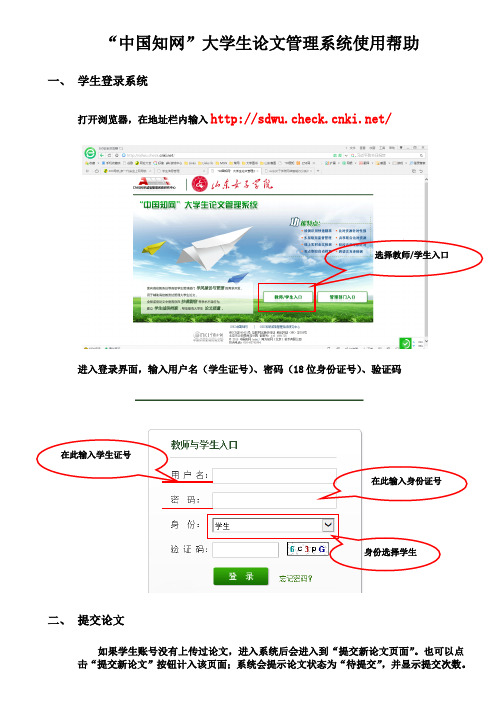
“中国知网”大学生论文管理系统使用帮助一、学生登录系统打开浏览器,在地址栏内输入/选择教师/学生入口进入登录界面,输入用户名(学生证号)、密码(18位身份证号)、验证码在此输入学生证号在此输入身份证号身份选择学生二、提交论文如果学生账号没有上传过论文,进入系统后会进入到“提交新论文页面”。
也可以点击“提交新论文”按钮计入该页面;系统会提示论文状态为“待提交”,并显示提交次数。
在提交论文之前,需要先选择指导教师,点击选择指导教师,会弹出选择教师的弹框,输入教师名“图书馆”,只能输入“图书馆”。
选好指导教师后,填写篇名、关键词、创新点、中文摘要和英文摘要,然后点击“浏览”按钮选择论文,点击“提交”按钮上传论文。
提交的次数。
三、学生已提交论文点击左侧导航“”可进入页面,下方的论文状态显示为“已提交”,并提示提交的次数。
学生在已提交论文页面,可以查看到已经上传的论文的检测信息。
3.1提交权限当学生已经提交了论文,则没有了提交权限,系统会在“已提交论文”页面予以提示。
当管理员通知某个学生修改其提交的论文时,则该学生登录系统后会发现其提交权限发生了变化,变成了“论文需要修改,请重新提交”,此时点击左侧的导航“提交新论文”,即可重新提交论文。
3.2检测结果查看(可查看简洁报告单)当学生查看检测结果的权限为可查看简洁报告单时,“检测结果”栏会显示文字复制比、重复字数,并提示“点击可以查看报告单”。
当鼠标划过时,该提示会改变颜色作为提示;且当鼠标划过该百分比时,会提示该比例是“文字复制比”;鼠标划过重复字数时,会提示该数字是“重合字数”;点击链接可以查看简洁报告单。
简洁报告单简洁报告单的标题会提示“简洁”两个字。
简洁报告单分为以下几部分:第1 部分:文献基本情况展示,包括报告单编号和检测时间、篇名、作者、检测范围和时间范围。
第2 部分:展示指导教师的意见。
第3 部分:展示检测结果各项指标,包括文字复制比结果、指标结果、表格结果及提取到的脚注、尾注。
中国知网毕业设计(论文)管理系统操作手册
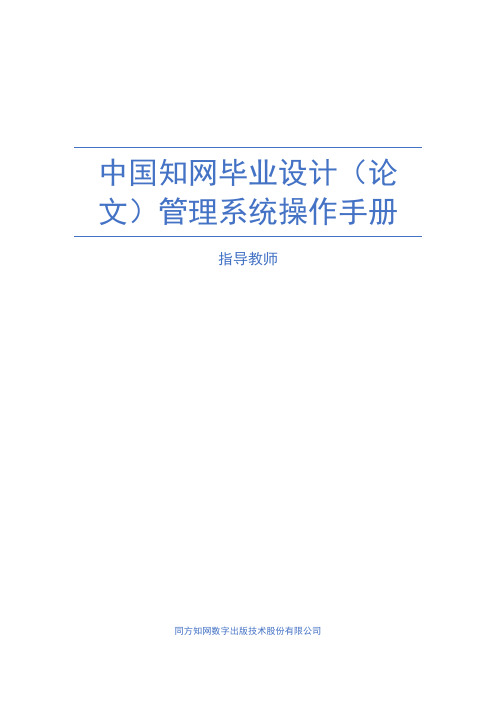
中国知网毕业设计(论文)管理系统操作手册指导教师同方知网数字出版技术股份有限公司目录第1部分指导教师操作流程 .................................................................. - 3 -第2部分指导教师功能操作指南 ......................................................... - 4 -2.1指导教师登录和账号管理.......................................................... - 4 -2.1.1登录系统............................................................................. - 4 -2.1.2首次登录强制修改密码.................................................. - 5 -2.1.3用户设置............................................................................. - 5 -2.1.4手机APP安装(目前只支持指导老师与学生手机端使用)................................................................................................ - 5 -2.2达成师生双选关系....................................................................... - 7 -2.2.1 审核学生申报课题.......................................................... - 7 -2.2.2查看师生双选关系........................................................... - 7 -2.3审核开题报告(写作提纲)..................................................... - 8 -2.3.1审核开题报告(写作提纲)......................................... - 8 -2.3.2开题报告的批注............................................................... - 9 -2.4审核中期检查(论文初稿)............................................ - 9 -2.5审核毕业设计(论文)各版本文档...................................... - 10 -2.6参与答辩(适合答辩学院)................................................... - 12 -2.7查看学生成绩.............................................................................. - 13 -第1部分指导教师操作流程1、师生双选管理:审核学生申报课题——双选关系成立。
2019-2020年人教统编中国知网大学生论文检测系统使用指导幻灯片

2014-02-24
1 系统使用方法-管理员
1.输入网址登录系统
三级域名形式,类似http://* 学生不用选择学校
2.导入学生信息
方法1:先批量导入学生信息,再转移至子账号 方法2:先建子账号,再批量导入学生信息 方法3:逐一添加学生信息
3.论文列表
3.论文列表
3 系统使用方法-教师
1.论文审阅
1.学生信息-密码重置
①筛选需要通知的学生,并进行通知
5.学生&教师管理—学生信息管理
①根据需要,输入或选择条件,查询学生信息
5.学生&教师管理—学生信息管理
①操作:导出Excel表、转移、批量启用、批量停用、 设置报告单权限、删除、添加和修改信息、密码重置
5.学生&教师管理—学生信息管理
①点击学生姓名,查看学生的诚信档案
2.导入学生信息
方法2:先建子账号,再批量导入学生信息
①点击“新增子账号”进行添加(可按院系设置)
2.导入学生信息
方法2:先建子账号,再批量导入学生信息
①选择某个子账号,为该子账号“上传学生”
2.导入学生信息
方法2:先建子账号,再批量导入学生信息
①选择某个子账号,为该子账号“上传学生”
2.导入学生信息
方法1:先批量导入教师信息,再转移至子账号
①点击“教师管理”—“教师信息导入”,打开界 面
3.导入教师信息
方法1:先批量导入教师信息,再转移至子账号
①准备好含有教师信息的Excel文件 从系统下载模板 自备
3.导入教师信息
方法1:先批量导入教师信息,再转移至子账号
①导入含有教师信息的Excel文件
大学生论文抄袭检测系统使用手册(管理员).
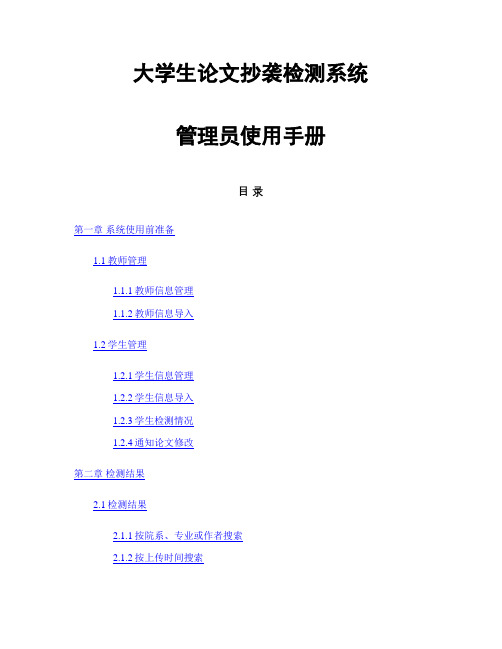
大学生论文抄袭检测系统管理员使用手册目录第一章系统使用前准备1.1教师管理1.1.1教师信息管理1.1.2教师信息导入1.2学生管理1.2.1学生信息管理1.2.2学生信息导入1.2.3学生检测情况1.2.4通知论文修改第二章检测结果2.1检测结果2.1.1按院系、专业或作者搜索2.1.2按上传时间搜索2.1.3按院系、转业或文件夹分组2.2报告单2.2.1简洁报告单2.2.2全文(标明引文)报告单2.2.3去除本人文献报告单第三章上传论文3.1文件夹管理3.1.1创建文件夹3.1.2修改文件夹3.2上传文献3.3搜索文献3.4文献操作3.4.1删除文献3.4.2生成报告单3.4.3转移文件3.4.4班内互检3.4.5导出Excel5.4.6选择报告单第四章结果查询4.1文献查询及操作4.2查看文献4.3段落检测结果第五章问题库第六章信息统计6.1学生信息统计6.2教师信息统计6.2.1按学生人数统计6.2.2按平均次数统计6.2.3按提交次数统计6.3院系信息统计6.4专业信息统计6.5文件夹信息统计6.5.1按时间统计6.5.2统计图比较6.5.3按文件夹统计第七章用户管理7.1修改密码7.2一键清空第八章管理员中心8.1文献管理8.2会员管理8.3会员查询8.4文献转移第九章诚信档案第一章系统使用前准备系统在使用之前,需要进行一系列准备工作,创建和导入一部分数据,来辅助您以后的检测工作。
管理员登陆后,需要分配学生和教师账号,可以让学生自主上传论文,该学生的指导教师可以审阅论文,并对论文提出修改意见,管理员针对教师的修改意见和检测结果,来决定该学生的论文是否通过,如果不通过,可以让该学生上传修改后的论文继续检测。
1.1教师管理用户可以点击导航条“教师管理”进入教师管理页面。
用户可以进行教师信息管理和教师信息导入操作。
1.1.1教师信息管理点击左侧“教师信息管理”按钮管理教师信息。
进入页面后,页面显示学校所有的教师信息,用户名、教师编号和姓名支持精确搜索,院系支持模糊搜索,点击“搜索”按钮,按照搜索条件筛选教师信息。
大学生论文检测报告操作步骤

大学生论文检测报告操作步骤导言随着互联网的发展,学术不端问题日益突出。
为了保障大学生的学术诚信,许多高校引入了论文检测系统。
本文将介绍大学生论文检测报告的操作步骤,帮助同学们完成论文检测。
步骤一:登录系统第一步是登录论文检测系统。
通常,高校会为每位学生提供一个账号和密码。
进入系统后,同学们可以看到检测报告的主界面。
步骤二:创建新的检测任务在主界面上,同学们可以选择创建新的检测任务。
点击相应的按钮,进入任务创建页面。
步骤三:上传论文文件在任务创建页面,同学们需要上传待检测的论文文件。
通常,系统支持多种格式的文件,如Word文档、PDF等。
选择文件后,点击上传按钮。
步骤四:设置检测参数在上传论文文件后,同学们可以设置检测参数。
检测参数包括检测范围、检测深度等。
根据需求,选择适当的参数。
步骤五:添加参考文献在设置检测参数后,同学们可以添加参考文献。
参考文献是用来辅助系统进行检测的。
同学们可以将已引用的文献添加到系统中。
步骤六:提交检测任务完成参数设置和参考文献添加后,同学们可以提交检测任务。
系统将开始对论文进行检测。
步骤七:等待检测结果提交检测任务后,同学们需要耐心等待检测结果。
通常,论文检测系统会自动进行检测,时间不会太长。
在等待的过程中,同学们可以继续进行其他的学习或工作。
步骤八:查看检测报告当检测任务完成后,同学们可以查看检测报告。
检测报告会显示论文的相似度、引用文献、参考文献等信息。
根据检测报告的结果,同学们可以对自己的论文进行修改或调整。
步骤九:修改论文并重新检测(可选)在查看检测报告后,同学们可以根据报告的结果对论文进行修改。
如果需要重新检测,可以选择重新上传修改后的论文文件,并进行相同的操作步骤。
结论通过以上步骤,我们可以顺利地完成大学生论文检测报告的操作。
论文检测报告系统的引入,对于维护学术的正常秩序和保障学生的学术诚信具有重要意义。
希望同学们能够充分利用论文检测系统,提高学术水平,坚守学术道德。
“中国知网”大学生论文管理系统操作指南(图示·子账号版,针对学生上传)-2015年5月
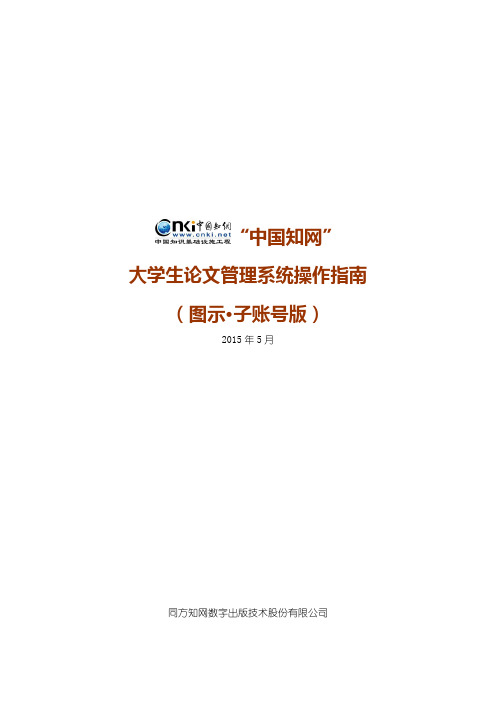
Step4:点击下载报告单
下载的压缩包需要输入密码解压, 密码是:您登录本系统的用户名 (有字母的请用小写字母)
第7页共8页
“中国知网”大学生论文管理系统操作指南(图示·子账号版)
Part 5 报告单 Report
Q2 如何打开和查看网页报告单?
下拉点选报告 单,打开想要查 看的报告单类型
基本信息:作者、比 对库和比对时间范围
第4页共8页
通知成功后,学生检测记录 的“状态”将变更
“中国知网”大学生论文管理系统操作指南(图示·子账号版)
Part 3 检测结果管理 Management
Q4 如何为学生修改查看报告单的权限?
在“学生管理-学生检测情况”或“学生管理-学生信息管理” 页面,查询并选择需要更改的学生,点击“报告单权限”按 钮进行设置
回收篇数 成功后
第5页共8页
“中国知网”大学生论文管理系统操作指南(图示·子账号版)
Part 4 检测结果 Result
在检测结果 列表里,点 击“篇名” 可打开查看
各项检测 结果展示
全文标识说明: 1.标红色:重复内容 2.标黄色:重复内容中识别到引证 3.下划线:识别到有脚注或尾注 (鼠标放上去浮出显示) 4.标灰色:不检测部分(识别到的 格式规范的目录、原创性声明、 参考文献)
双击可查看重合文字的 来源(文献溯源功能)
点击可进行 两两比对
全文标识 重合情况
第6页共8页
“中国知网”大学生论文管理系统操作指南(图示·子账号版)
Part 5 报告单 Report
Q1 如何生成和下载报告单(PDF 版)?
step1:根据需要进行查询
Step2: 选择文 献
Step3:点击按钮,选择 报告单类型,生成报告单
知网大学生论文抄袭检测系统(全面攻略)

知网大学生论文抄袭检测系统(全面攻略)知网大学生论文抄袭检测系统(全面攻略) 本文关键词:检测系统,抄袭,攻略,大学生,论文知网大学生论文抄袭检测系统(全面攻略) 本文简介:当毕业到来时,每一位同学都要进行论文查重,所采用的论文查重工具,即大学生论文抄袭检测系统。
由于各校采用的大学生论文检测系统有所不同,所以查重复率的结果也会有所不同,当然各校的检测率要求标准也会不同。
这么我们就来介绍一下知网大学生论文抄袭检测系统的相关知识。
一、知网大学生论文抄袭检测系统简介& 知网大学生论文抄袭检测系统(全面攻略) 本文内容:当毕业到来时,每一位同学都要进行论文查重,所采用的论文查重工具,即大学生论文抄袭检测系统。
由于各校采用的大学生论文检测系统有所不同,所以查重复率的结果也会有所不同,当然各校的检测率要求标准也会不同。
这么我们就来介绍一下知网大学生论文抄袭检测系统的相关知识。
一、知网大学生论文抄袭检测系统简介"大学生论文抄袭检测系统"(简称PMLC),也称知网PMLC系统。
是专门用于大学生(本科、专科等)论文检测的系统,在限制字符范围能也可检测硕士论文;大多数本科院校都是用PMLC系统来检测本科生论文;PMLC的数据库比知网VIP多了一个"大学生联合对比库",因此一定程序上与知网VIP结果很接近。
检测范围:本专科定稿检测(定稿),硕博研究生中稿检测适用人群:在校大学生(99%),硕博研究生查重准确率:98%以上检测字数:可测6万字符对比文库:特有《大学生论文联合对比库》,绝大多数高校用本系统来检测本科和专科论文,检测范围广,数据来源权威,检测算法严格。
二、知网大学生论文抄袭检测系统的流程步骤1、在学术堂上找到中国知网检测入口,进入检测系统,登录账号(知网不支持个人用户,所以需要到淘宝或其他网站购买账号,方可进行查重)。
2、进入检测页面后,找到知网大学生论文抄袭检测系统。
3、根据相应的提示,正确输入论文的题目、作者,之后,提交文档检测。
- 1、下载文档前请自行甄别文档内容的完整性,平台不提供额外的编辑、内容补充、找答案等附加服务。
- 2、"仅部分预览"的文档,不可在线预览部分如存在完整性等问题,可反馈申请退款(可完整预览的文档不适用该条件!)。
- 3、如文档侵犯您的权益,请联系客服反馈,我们会尽快为您处理(人工客服工作时间:9:00-18:30)。
“中国知网”大学生论文检测系统
使用手册(学生)
更新时间:2019年3月
同方知网数字出版技术股份有限公司
科研诚信管理技术中心
目录
1、登录系统 (3)
2、提交论文 (3)
3、已提交论文 (5)
3.1查看已提交论文 (6)
3.2提交权限 (6)
3.3检测结果查看 (7)
3.3.1不允许查看检测结果 (7)
3.3.2仅可查看文字复制比 (7)
3.3.3可查看简洁报告单 (8)
3.3.4可查看全文报告单 (8)
3.3.5可查看简洁和全文报告单 (8)
3.4报告单 (8)
3.6修改和审阅意见 (9)
3.7附件下载 (9)
4、论文列表 (10)
5、用户资料 (11)
6、修改密码 (11)
1、登录系统
使用学生账号和密码登录系统。
首先需要选择自己所在的学校名称。
点击学校输入框,在弹出的对话框中,选定学校。
系统提供了两种方法:一是根据地区和省市名称选择自己的学校;二是直接输入学校名称进行检索并选择。
学生在选择好学校的名称后,输入用户名、密码、选择身份(学生)、输入验证码,点击“登录”按钮登录系统。
2、提交论文
如果学生账号没有上传过论文,登录系统后会进入到“提交新论文页面”。
也可以点击“提交新论文”按钮进入该页面;系统会提示论文状态为“待提交”,并显示提交次数。
进入“提交新论文”页面,页面上方显示学生账号的一些基本信息。
(1)选择指导教师:学生首次登录系统提交论文时,需要先选择指导教师。
点击“选择指导教师”,会弹出选择教师的弹框,可选择某个教师,或者输入搜索教师,选定即可(学生选择的教师将会在教师页面查看该学生上传的论文并进行评阅,请选择正确的指导教师)。
(2)填写论文基本信息:学生选好指导教师后,填写篇名、关键词、创新点、中文摘要和英文摘要。
(3)上传待检测论文:点击“浏览”按钮选择论文,点击“提交”按钮上传论文。
说明:如果管理员设置上传论文的截止时间,该截止时间到期之前学生可多次上传论文,系统在该截止时间到期时对学生上传的最新的论文进行检测。
3、已提交论文
点击左侧导航“已提交论文”可进入页面,下方的论文状态显示为“已提交”,并提示提交的次数。
3.1查看已提交论文
学生在已提交论文页面,可以查看到已经上传的论文的检测信息。
3.2提交权限
当学生已经提交了论文,则没有了提交权限,系统会在“已提交论文”页面予以提示。
当管理员通知某个学生修改其提交的论文时,则该
学生登录系统后会发现其提交权限发生了变化,变成了
“论文需要修改,请重新提交”,此时点击左侧的导航“提交新论文”,即可重新提交论文。
同时,左侧导航下方的论文状态的提示也更改为“待提交”,并提示已提交的次数。
3.3检测结果查看
检测结果查看与管理员是否设置了检测截止时间有关,
学生查看自己上传论文的检测结果的权限由管理员设置,系统提供了四种查看的权限,即不允许查看检测结果、仅可查看文字复制比、可查看简洁报告单、可查看全文报告单。
3.3.1不允许查看检测结果
当学生没有查看检测结果的权限时,上传成功检测的论文,该学生无权查看检测结果,系统会显示“您没有权限查看检测结果”,当鼠标划过时,该提示会改变颜色以作提示。
3.3.2仅可查看文字复制比
当学生查看检测结果的权限仅限文字复制比时,该学生可以查看上传论文的文字复制比结果,系统会以百分比的形式显示检测结果,并显示重复字数。
当鼠
标划过时,该提示会改
变颜色作为提示;且当
鼠标划过该百分比时,
会提示该比例是“文字复制比”;鼠标划过重复字数时,会提示该数字是“重合字数”。
3.3.3可查看简洁报告单
当学生查看检测结果的权限为可查看简洁报告单时,“检测结果”栏会显示文字复制比、重复字数,并提示“点击可以查看报告单”。
当鼠标划过时,该提示会改变颜色作为提示;且当鼠标划过该百分比时,会提示该比例是“文字复制比”;鼠标划过重复字数时,会提示该数字是“重合字数”;点击链接可以查看简洁报告单。
3.3.4可查看全文报告单
当学生查看检测结果的权限为可查看全文报告单时,“检测结果”栏的显示和操作提示与“可查看简洁报告单”权限的是相同的。
但是当点击链接时,打开的是该论文的全文报告单。
3.3.5可查看简洁和全文报告单
当学生查看检测结果的权限为可查看简洁和全文报告单时,学生可以同时具备该两种类型报告单的查看权限。
3.4报告单
学生可查看的报告单分为简洁报告单和全文报告单两种(根据学生可查看检测结果的权限不同而不同)。
报告单分为以下几部分(两种不同类型报告单显示内容有所差异):
第1部分,文献基本信息:包括报告单编号和检测时间、篇名、作者、检测范围和时间范围。
第2部分,检测结果各项指标:包括文字复制比结果、指标结果、表格结果、
公式结果、疑似文字的图片结果、脚注、尾注。
第3部分,指导教师意见展示:指导教师以及指导教师审阅意见展示。
第4部分,重合文字来源展示:展示与检测文献出现重合的来源文献及其文字复制比例和引证关系,点击其篇名可查看来源文献。
第5部分:全文内容展示(仅全文报告单展示)。
第6部分:关于报告单的有关说明。
3.6修改和审阅意见
在列表的最后,展示了指导教师对该学生提交的论文的修改和审阅意见。
其中修改意见包括“通过”、“建议修改”和“不通过”三种处理方式,审阅意见则由教师填写。
3.7附件下载
可下载查看指导教师附件形式的指导意见。
4、论文列表
点击左侧的“论文列表”导航,进入页面查看学生多次上传的论文,导航下方的“已提交次数”会提示该学生已经提交过几次论文。
显示由学生提交的论文列表中,会展示学生上传的所有论文及提交次数情况,并可以点击“两两比对”查看上传的多篇文献之间的重复情况。
由于学生查看检测结果的权限是由管理员设置,所以在“检测结果”栏内,根据学生查看检测结果权限不同,列表会展示不同:
第1种:无权限查看:不能查看检测结果复制比、不能点击篇名查看报告单:
第2种:仅文字复制比:可查看复制比、不能点击篇名查看报告单:
第3种:可查看复制比,可点击篇名打开报告单(简单、全文):
“中国知网”大学生论文检测系统使用手册(学生)
第
11
页
5、用户资料
点击左侧的“用户资料”导航可以查看登录用户的信息。
登录用户信息如果不正确,学生可以联系老师进行修改。
6、修改密码
点击“修改密码”可以修改登录用户密码。
